Amazon Linux 2를 온프레미스 환경에서 VirtualBox 가상 머신으로 실행하는 방법
1. Amazon Linux 2 이미지 다운로드
Amazon Linux 2의 ISO 이미지를 공식 웹사이트에서 다운로드합니다.
2. VirtualBox 설치
VirtualBox 다운로드 페이지에서 호스트 운영체제에 맞는 버전의 VirtualBox를 다운로드하고 설치합니다.
3. VirtualBox에 새 가상 머신 생성
Oracle VM VirtualBox > 가상 머신 만들기
생성한 가상 머신에서 설정 변경

컨트롤러(SATA 또는 IDC) 추가, 기존 amzn2vdi 삭제해도 무방합니다.
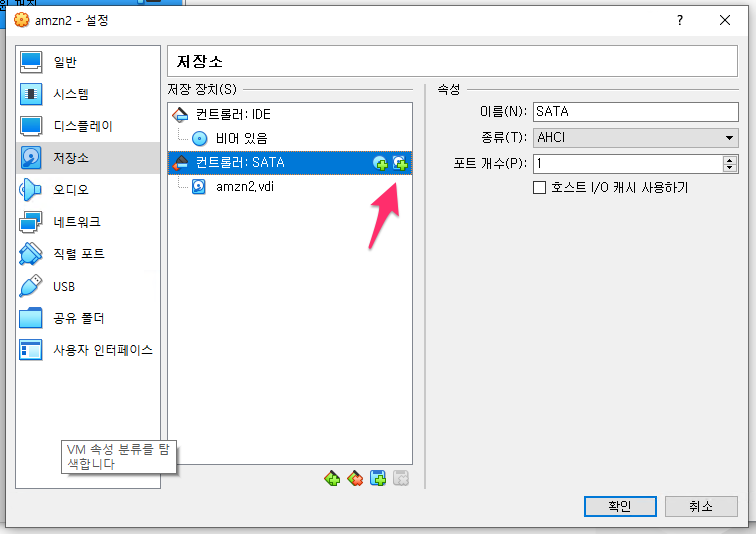
Amazon Linux 2 LTS 2.0 VirtualBox image(amzn2-virtualbox-2.0.20220805.0-x86_64.xfs.gpt.vdi) 미디어 추가

Amazon Linux 2 LTS 2.0 VirtualBox image(amzn2-virtualbox-2.0.20220805.0-x86_64.xfs.gpt.vdi) 선택


4. Amazon Linux 2 설치
root 패스워드 초기화를 위해 "recovery mode" 진입
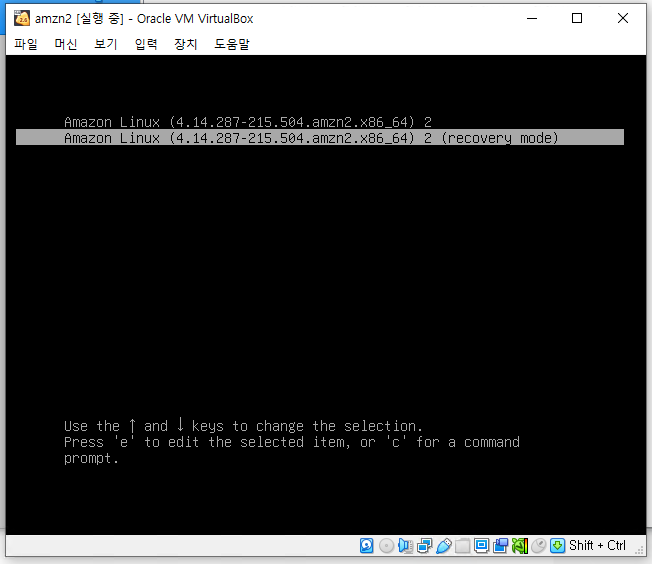
e
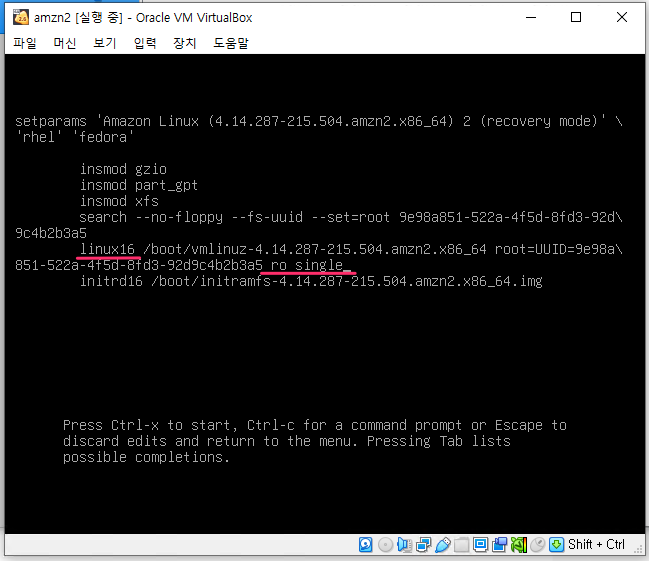
ro single 삭제

rd.break 추가 > Ctrl-x 부팅

mount -o rw, remount /sysrootchroot /sysrootpasswdexitreboot
VirtualBox에서 Amazon Linux 2를 사용할 수 있습니다. 필요에 따라 가상 머신에 추가 소프트웨어를 설치하고 구성할 수 있습니다.
참고URL
- https://docs.aws.amazon.com/ko_kr/AWSEC2/latest/UserGuide/amazon-linux-2-virtual-machine.html
- Amazon Linux 2 LTS 이미지 : https://cdn.amazonlinux.com/os-images/2.0.20220805.0/
'리눅스' 카테고리의 다른 글
| [draft] rsync 명령어 (0) | 2025.10.31 |
|---|---|
| [draft] 우분투에서 MongoDB Community Edition을 설치하는 방법 (0) | 2025.10.31 |
| [draft] HAProxy에서 SSL 인증서를 적용하는 방법 (0) | 2025.10.31 |
| [draft] HAProxy 컴파일을 통해 설치하는 방법 (0) | 2025.10.31 |
| [draft] HAProxy 로깅(haproxy logging) 설정하는 방법 (0) | 2025.10.31 |



